Win11轻松设置工具
win11自动更新是真烦,本来没事更新后打印机用不了,后面把更新的包删除才回复正常的,所以决定给电脑做短期“绝育”。
作为一个现代化的系统,Windows 很早便配备了自动更新功能以快速获取新功能、修复安全漏洞。
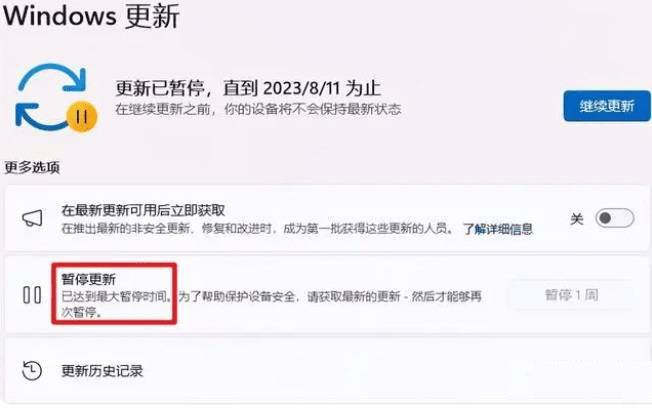
不过到实际使用中嘛,自动弹出、重启自动进行、新版本大量 Bug,体验十分糟糕。种种原因导致,经常就有朋友要禁止 Win10/11 自动更新方法。Windows 自带的暂停更新就没有这种烦恼,同时也不需要担心禁用不彻底「反复发作」。好在我们可以通过修改注册表来利用这个暂停特性。
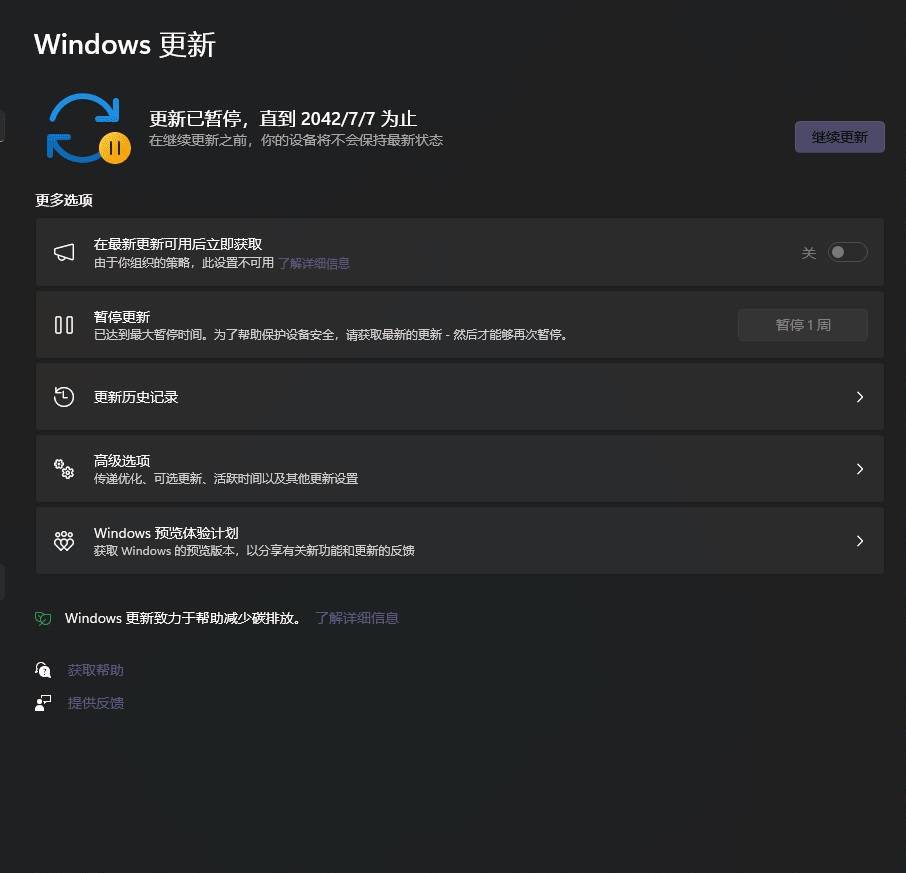
随时暂停、随时恢复,还不受时间、次数限制,也不用麻烦改系统时间。
具体效果如下,直接暂停到2042年(可以自己改时间至更久)。
具体操作很简单,创建一个 txt 文件导入以下代码。
暂停更新至2042年(1000周):
1、暂停更新
Windows Registry Editor Version 5.00
[HKEY_LOCAL_MACHINE\SOFTWARE\Microsoft\WindowsUpdate\UX\Settings]
“FlightSettingsMaxPauseDays”=dword:00001b58
“PauseFeatureUpdatesStartTime”=”2023-07-07T10:00:52Z”
“PauseFeatureUpdatesEndTime”=”2042-09-05T09:59:52Z”
“PauseQualityUpdatesStartTime”=”2023-07-07T10:00:52Z”
“PauseQualityUpdatesEndTime”=”2042-09-05T09:59:52Z”
“PauseUpdatesStartTime”=”2023-07-07T09:59:52Z”
“PauseUpdatesExpiryTime”=”2042-09-05T09:59:52Z”
2、恢复更新
Windows Registry Editor Version 5.00
[HKEY_LOCAL_MACHINE\SOFTWARE\Microsoft\WindowsUpdate\UX\Settings]
“FlightSettingsMaxPauseDays”=-
“PauseFeatureUpdatesStartTime”=-
“PauseFeatureUpdatesEndTime”=-
“PauseQualityUpdatesStartTime”=-
“PauseQualityUpdatesEndTime”=-
“PauseUpdatesStartTime”=-
“PauseUpdatesExpiryTime”=-
另存为 .reg 文件即可双击使用,怕出错的也可以文末获取文件。
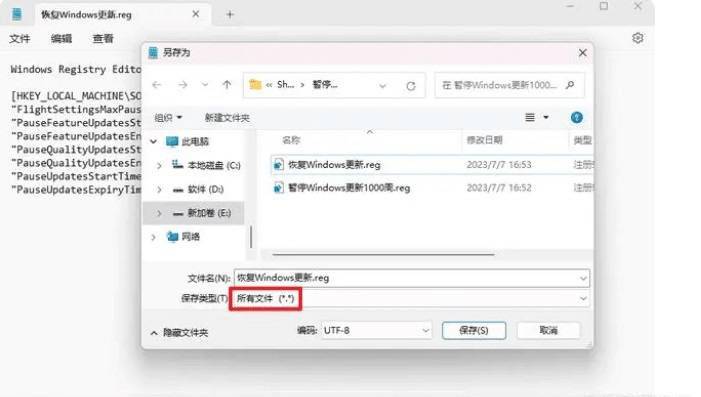
当然如果你更喜欢使用图形化界面,可以使用 Windows11轻松设置 这个小工具。
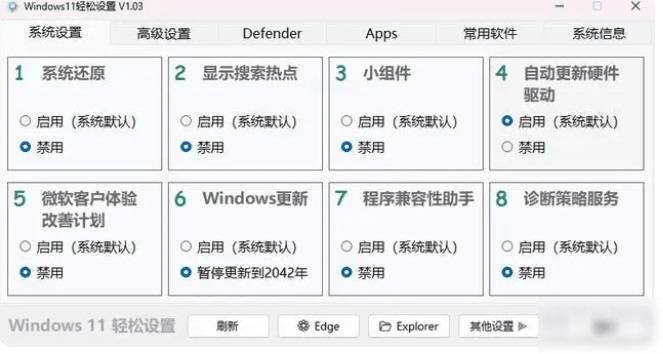
其中暂停更新和上面手动操作原理一样。对就是这么简单,暂停更新可以说是目前最值得推荐的方法。也完全不用担心禁用服务不彻底、组策略配置麻烦等问题,其他工具可以退休了。
Windows11轻松设置小工具下载地址:
1、本站名称:极光资源
2、本站永久网址:https://isaurora.com,Ctrl+D即可收藏本站,期待再次光临。
3、本站部分文章内容可能来源于网络,仅供学习与参考,如有侵权请留言反馈,本站将进行删除处理。
4、本站所有资源不代表本站立场,不代表本站赞同其观点,不对其真实性负责。
5、本站禁止以任何方式发布或转载任何违法信息,如发现请留言举报。
6、本站资源大多存储在云盘,如发现链接失效请留言反馈,本站将第一时间更新。

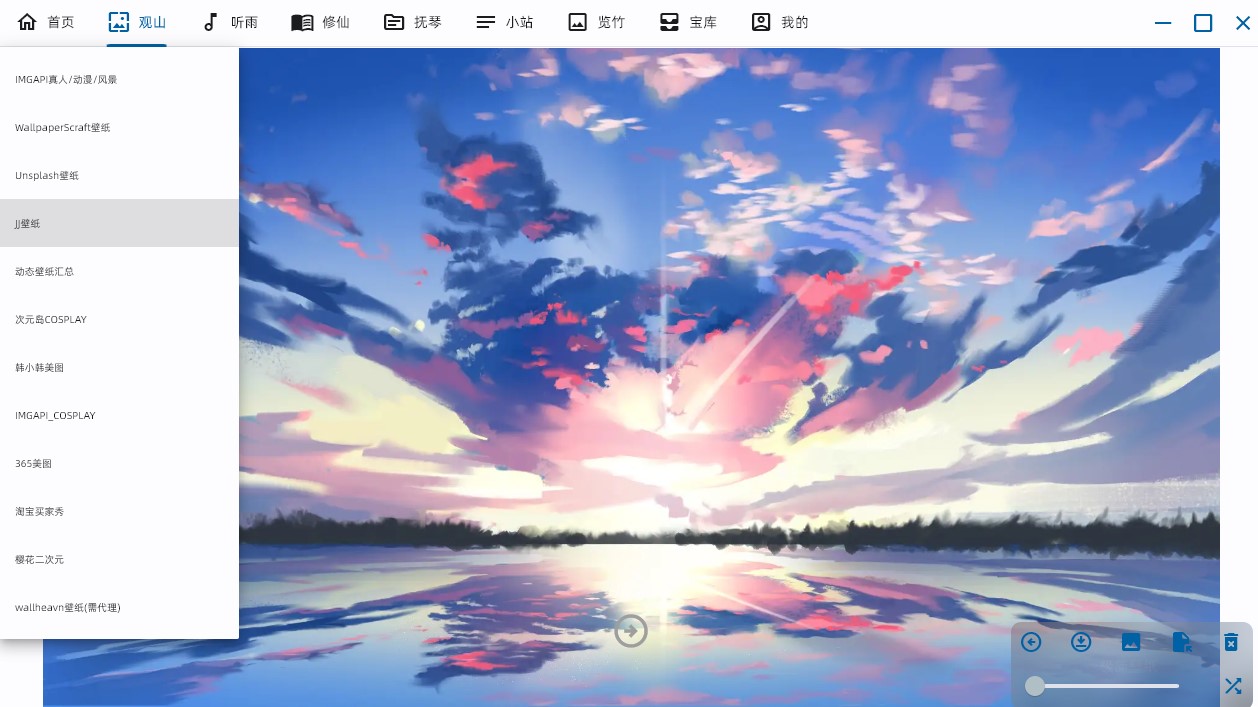
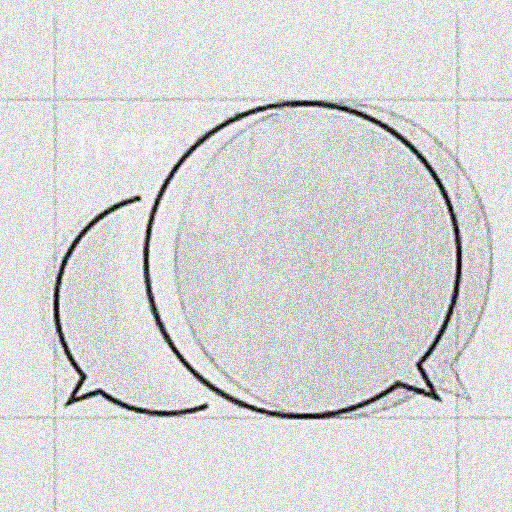


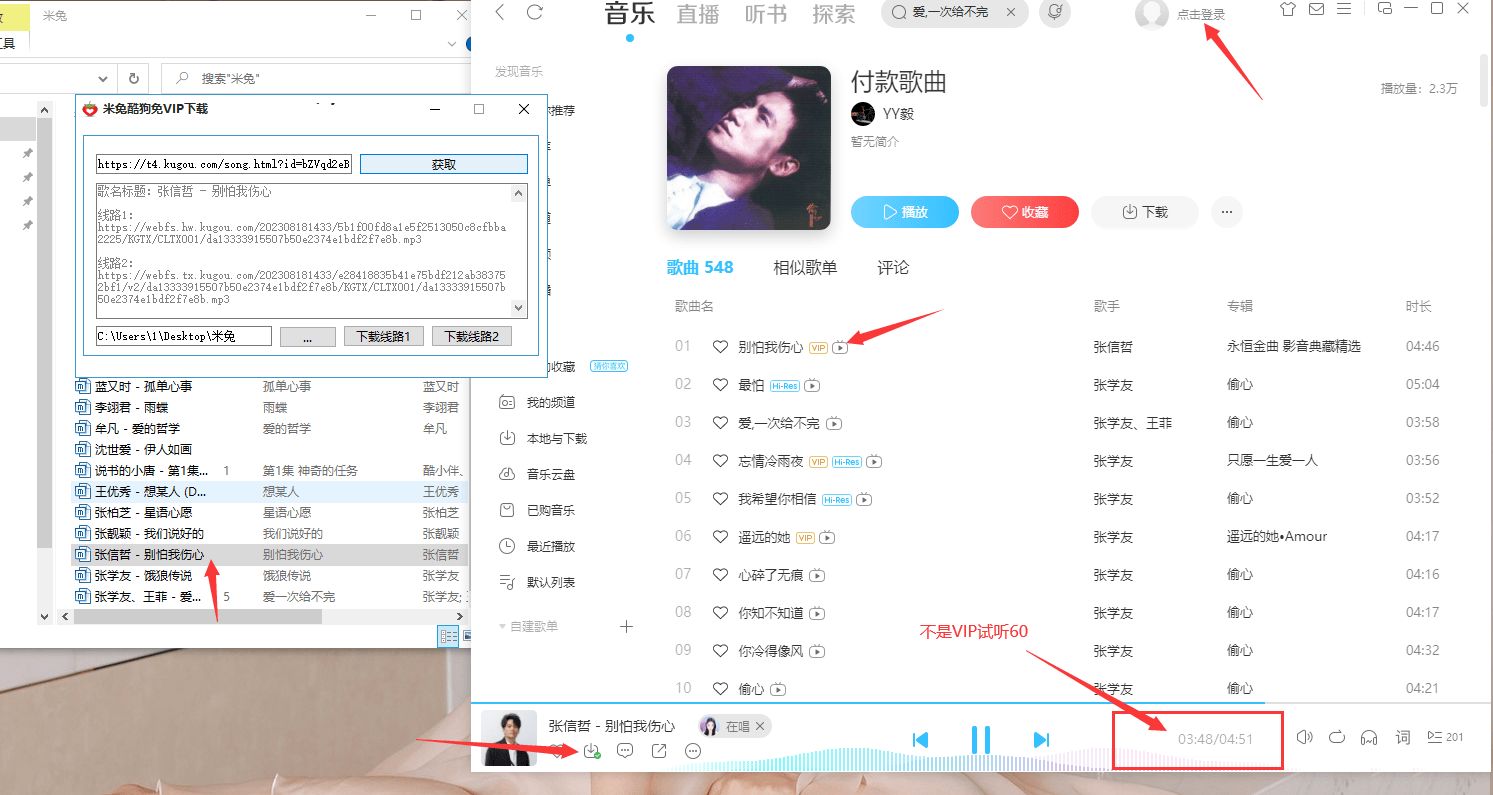
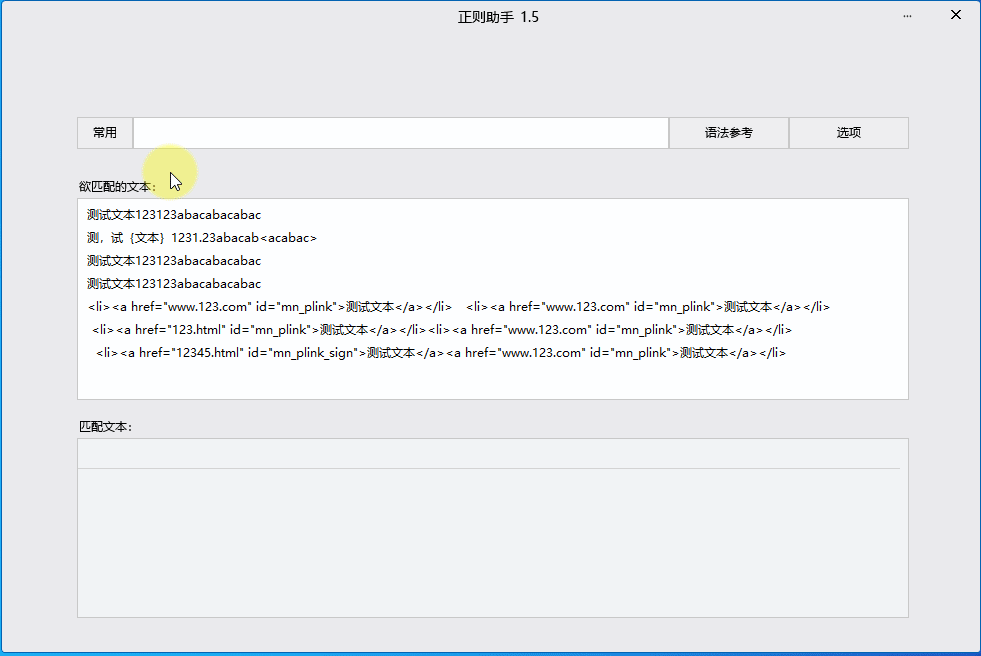
评论0